解决Windows系统中丢失亮度调节功能的问题
- WBOYWBOYWBOYWBOYWBOYWBOYWBOYWBOYWBOYWBOYWBOYWBOYWB转载
- 2024-01-29 13:18:061852浏览
一些windows用户发现自己的系统里没有亮度调节功能该怎么办?用户可以通过修改注册表修复该功能,或者打开设备管理器,将监视器中的所有选项卸载,然后重新在任务管理器中扫描检测硬件改动就可以了。或者通过系统设置点开“显示”的高级显示设置,修改显示器1的显示适配器属性进行校准。
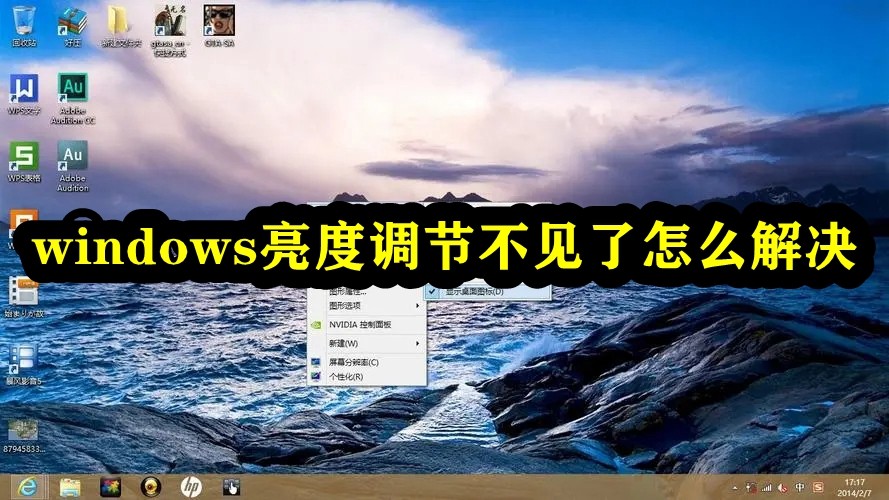
解决Windows系统中丢失亮度调节功能的问题
方法一、
1、在win10中使用快捷键“Win+R”打开运行窗口并输入“regedit”按确定调出注册表编辑器。
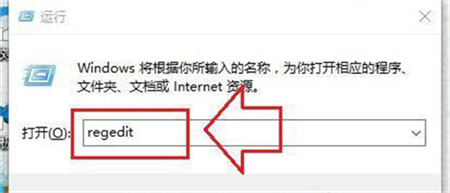
2、在注册表中搜索“featuretestcontrol”选项。
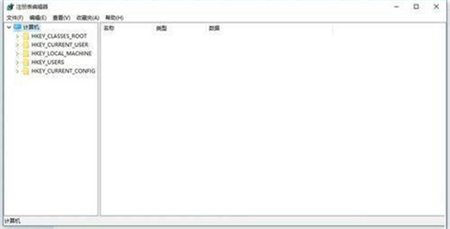
3、找到featuretestcontrol选项后将其数值数据修改为ffff,最后点击确定,重启电脑即可生效。
方法二、
1、打开下面路径的设备管理器
C:WindowsSystem32devmgmt.msc
2、在“监视器”里面的每个选项中右键选择属性(每个都操作一遍)
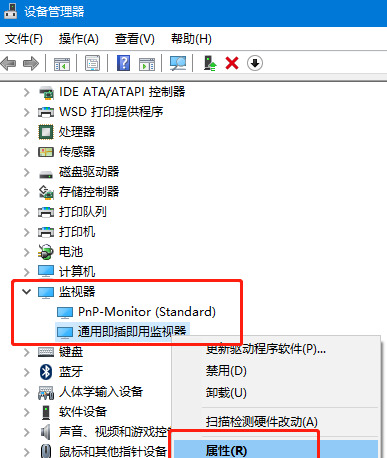
3、选择“卸载”,然后“确定”(卸载不会对电脑和显示器造成任何影响)
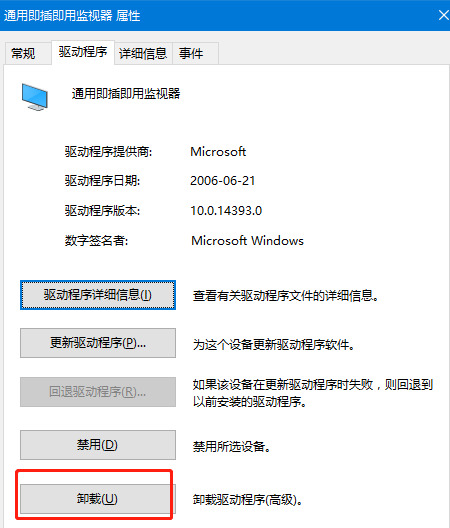
4、最后在“设备管理器”中右键选择“扫描检测硬件改动”就OK了
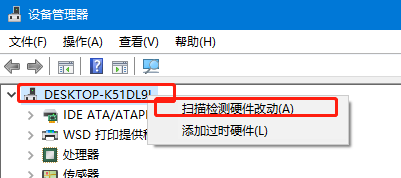
方法三、
1、打开电脑,然后点击电脑左下角win的图标。
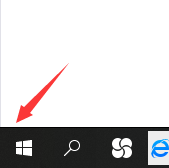
2、然后在弹出的界面,点击设置。
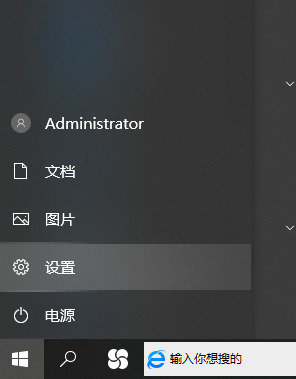
3、在windows设置界面,点击系统。
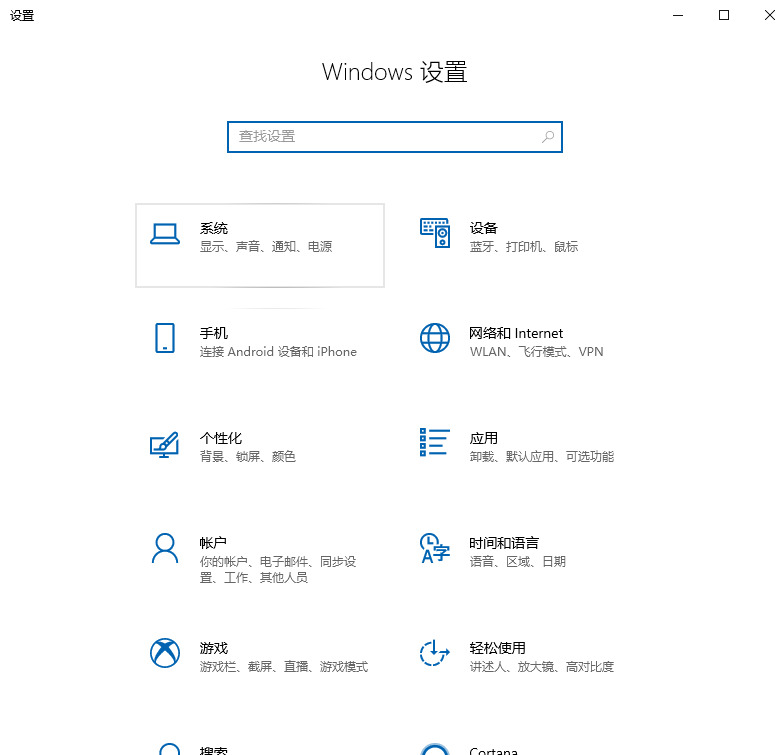
4、在跳转的界面,点击

5、点击。
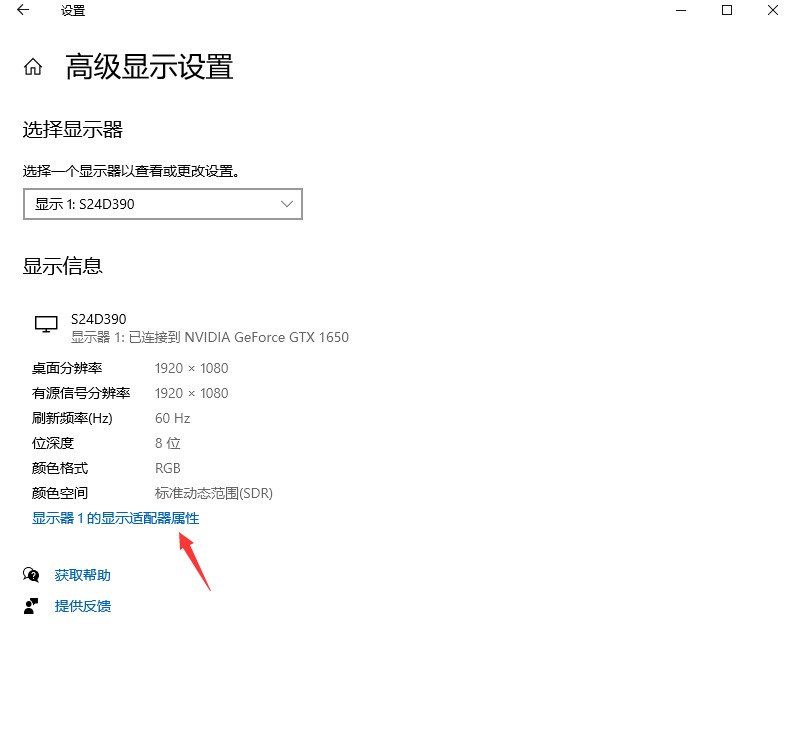
6、点击
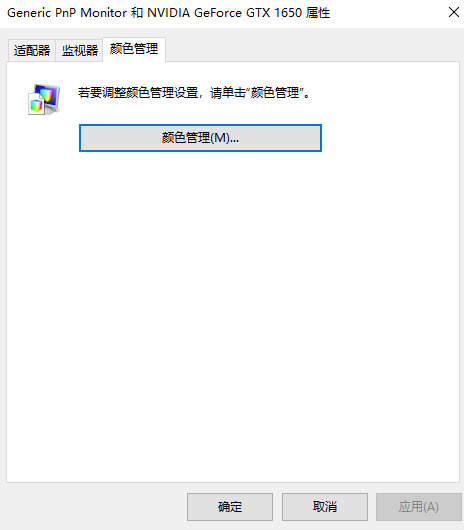
7、进入颜色管理后,点击。
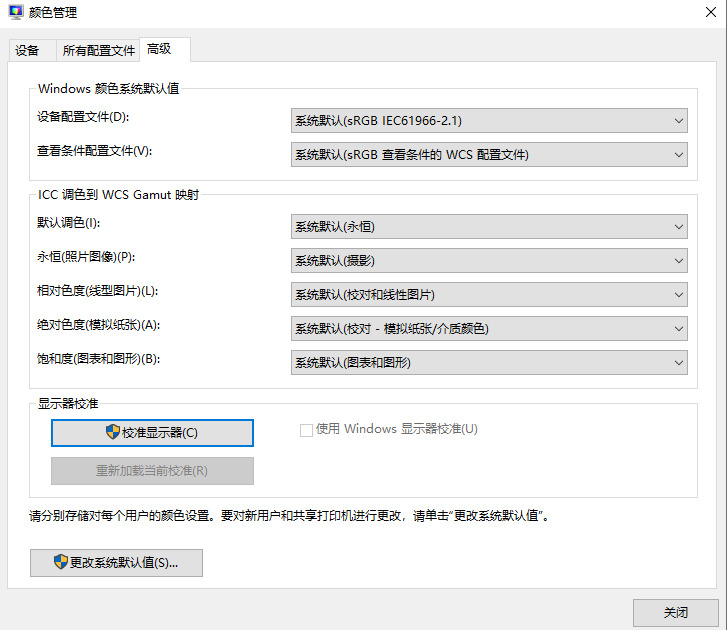
8、然后点击校准,按照提示进行校准。之后亮度功能就可以恢复了。
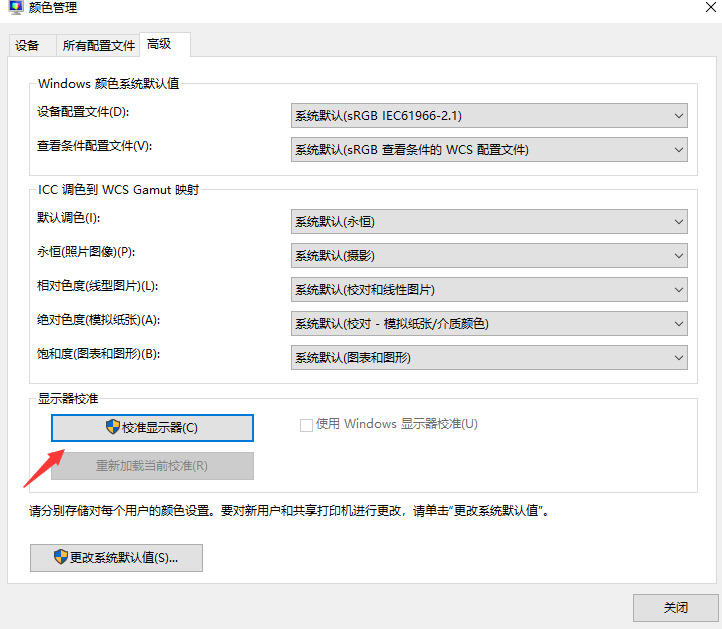
以上是解决Windows系统中丢失亮度调节功能的问题的详细内容。更多信息请关注PHP中文网其他相关文章!
声明:
本文转载于:53xt.com。如有侵权,请联系admin@php.cn删除
上一篇:如何清理C盘中的存储空间?下一篇:无法成功安装网卡驱动的解决方法

